디지털 카메라를 웹캠으로 사용하는 방법
게시 됨: 2022-01-29원격 작업의 급격한 급증으로 인해 웹캠의 공급이 부족하고 수요가 급증하는 상황에서 디지털 SLR 또는 미러리스 카메라를 응시하고 컴퓨터에 연결하여 랩톱 웹캠이 제공하는 것보다 더 나은 비디오 품질을 즐길 수 없는 이유를 궁금해할 수 있습니다. 간단한 대답은 대부분의 카메라가 최소한 자체적으로는 기능을 지원하지 않는다는 것입니다. 예, USB 포트가 있지만 디지털 비디오 신호를 가져와 Zoom, Google Meet 등에 제공하려면 몇 가지 소프트웨어가 필요합니다.
좋은 소식은 대형 카메라 제조사들이 그 격차를 메우기 위해 소프트웨어에 뛰어들었다는 것입니다. Mac 또는 Windows 시스템을 사용하는지 여부에 관계없이 일부 Canon, Fujifilm, Nikon, Olympus, Panasonic 또는 Sony 카메라용 소프트웨어를 다운로드하여 웹캠으로 사용할 수 있습니다. Mac을 사용하는 경우 웹 브라우저로 Chrome을 사용해야 할 것입니다. Safari에서는 Mac에 내장된 FaceTime 카메라 외에는 아무 것도 선택할 수 없습니다.
지원되지 않는 모델의 경우 시스템에 추가할 수 있는 추가 하드웨어가 있으며 시도할 수 있는 소프트웨어 해킹도 있습니다. 몇 달 동안 직원 회의를 위해 매일 아침 Sony a7R IV를 MacBook Pro에 연결했습니다. 공식 소프트웨어에서 카메라를 지원하지 않는 경우에도 여전히 사용할 수 있는 옵션입니다.
어떤 시스템과 카메라를 사용하시든 저희가 도와드리겠습니다.
Canon EOS 웹캠 유틸리티
macOS 및 Windows 시스템에서 사용할 수 있는 Canon EOS 웹캠 유틸리티는 일부 SLR, 미러리스 및 고정 렌즈 카메라에서 작동합니다. 베타 버전이 아니며 이제 40개 이상의 Canon 카메라 모델을 지원하는 공식 지원 응용 프로그램입니다. 사용하려면 64비트 버전의 Windows 10 또는 High Sierra, Mojave 또는 Catalina를 실행하는 macOS 시스템이 필요합니다.
지원되는 대부분의 카메라는 미러리스 또는 SLR 모델이므로 이전 $100 PowerShot Elph를 사용할 것으로 기대하지 마십시오. 그럼에도 불구하고 Canon은 몇 세대 된 카메라를 지원하는 일을 아주 잘 해왔습니다. 최근 몇 년 동안 교체 가능한 렌즈가 있는 Canon을 구입했다면 소프트웨어와 함께 작동할 좋은 기회입니다. Canon의 소프트웨어 다운로드 페이지에는 지원되는 모델의 전체 목록이 있습니다.
시스템에서 소프트웨어를 실행하면 USB를 통해 카메라를 연결하고 화상 채팅 앱에서 올바른 소스를 선택하기만 하면 됩니다. Mac을 사용하는 경우 이 기능을 사용하려면 Chrome 또는 Firefox를 다운로드해야 합니다.
후지필름 X 웹캠
Fujifilm의 웹캠 유틸리티는 Windows 10을 실행하는 PC와 Sierra, High Sierra, Mojave 및 Catalina를 실행하는 Mac을 지원하는 크로스 플랫폼입니다.
후지필름의 고급 X 및 GFX 시스템 카메라에서만 작동하며 몇 세대에 걸쳐 지원됩니다. 사용하려면 Fujifilm X-T2, X-T3, X-T4, X-H1, X-Pro2, X-Pro3, GFX50S, GFX50R 또는 GFX100이 필요합니다.
보급형 지원의 경우 추가 소프트웨어 없이 USB 웹캠으로 작동하는 두 가지 최신 모델이 있습니다. X-A7 또는 X-T200을 컴퓨터에 연결하면 Google Meet, Microsoft Teams, Skype 및 Zoom에서 웹캠으로 사용할 수 있습니다.
니콘 웹캠 유틸리티
Nikon의 소프트웨어는 플랫폼 간 호환성을 제공합니다. Sierra, High Sierra 또는 Catalina가 설치된 64비트 버전의 Windows 10 및 Mac 시스템을 실행하는 PC에서 작동합니다.
카메라 지원은 최근 릴리스로 제한되므로 이전 SLR을 사용하는 경우 운이 좋지 않습니다. 그러나 현재 모델이 지원됩니다. 보도 당시 앱은 D5600, D7500, D500, D780, D850, D6, Z 50, Z 5, Z 6, Z 6 II, Z 7 및 Z 7 II에서 작동합니다.
올림푸스 OM-D 웹캠 베타
Olympus OM-D Webcam Beta는 32비트 및 64비트 Windows 10 시스템과 Catalina를 통해 Sierra를 실행하는 Mac에서 사용할 수 있습니다.
엔트리 레벨 이상의 일부 모델에서만 작동합니다. OM-D E-M1, OM-D E-M1 Mark II, OM-D E-M1 Mark III, OM-D E-M1X 및 OM-D E-M5 Mark II입니다.
E-M1 Mark III와 함께 macOS 소프트웨어를 테스트했는데 매력처럼 작동했습니다. 카메라를 컴퓨터에 연결할 때 적절한 USB 연결 유형을 선택하기만 하면 됩니다. 이렇게 하려면 데스크톱 PC에 연결된 카메라를 표시하는 아이콘을 사용하십시오. 16:9 프레임을 원하면 화면비를 변경하는 것을 잊지 마십시오. 카메라 설정에서 비율.
최신 E-M5 Mark III는 지원되지 않습니다. 일단 새 기능을 활용하려면 이전 모델을 사용하는 것이 좋습니다.

스트리밍용 Panasonic Lumix 테더
스트리밍 소프트웨어용 Panasonic Lumix Tether는 일부 베타 소프트웨어 주의 사항이 있는 크로스 플랫폼입니다. 32비트 및 64비트 Windows 10 시스템과 최신 Catalina 릴리스를 통해 El Capitan(10.11)만큼 오래된 운영 체제를 실행하는 Mac에서 작동합니다.
그러나 Catalina에서 이상한 작동을 일으키는 몇 가지 버그가 있습니다. Panasonic은 이에 대해 간략히 설명하고 문제가 있는 경우 실행하는 데 도움이 되는 해결 방법을 제공합니다.
지원되는 카메라는 상위 모델에 한합니다. 이 소프트웨어는 Lumix GH5, G9, GH5S, S1, S1R 및 S1H에서 작동합니다.
Sony Imaging Edge 웹캠
Sony의 웹캠 솔루션인 Imaging Edge Webcam은 64비트 Windows 10 시스템과 High Sierra, Mojave 또는 Catalina를 실행하는 Mac 컴퓨터에서 작동합니다. 다양한 7 미러리스 모델과 RX 제품군의 고정 렌즈 컴팩트, 일부 구형 A-마운트 SLR을 지원합니다.
일부 카메라는 먼저 메뉴 설정을 조작해야 하지만 소프트웨어가 실행되고 카메라가 구성되면 원활하게 작동합니다. 특히, a9 II, a7R IV 또는 ZV-1이 있는 경우 작동하려면 카메라 메뉴에서 네트워크 설정을 약간 변경해야 하며 다른 모델에는 다음이 필요합니다. 최상의 결과를 위해 모드 다이얼을 특정 설정으로 설정합니다.
소프트웨어를 설치했으면 Sony 설명서를 참조하여 특정 카메라 모델에 대한 세부 정보를 얻을 수 있습니다.
Mac Hack(카메라 라이브 + CamTwist)
카메라 제조업체는 Windows 시스템을 잘 지원했지만 모든 브랜드에서 Mac 웹캠 앱을 제공하는 것은 아닙니다. DPReview의 보고서에 자세히 나와 있는 Google 및 Zoom 통화에 사용했던 해킹을 포함하여 해결 방법이 있습니다.
macOS에서 제공하는 명령줄 인터페이스인 터미널에서 장난치는 것이 편하다면 몇 가지 명령을 입력하여 다양한 애호가 및 전문 카메라에 컴퓨터를 열 수 있습니다. Zoom이 설치되어 있어야 합니다.
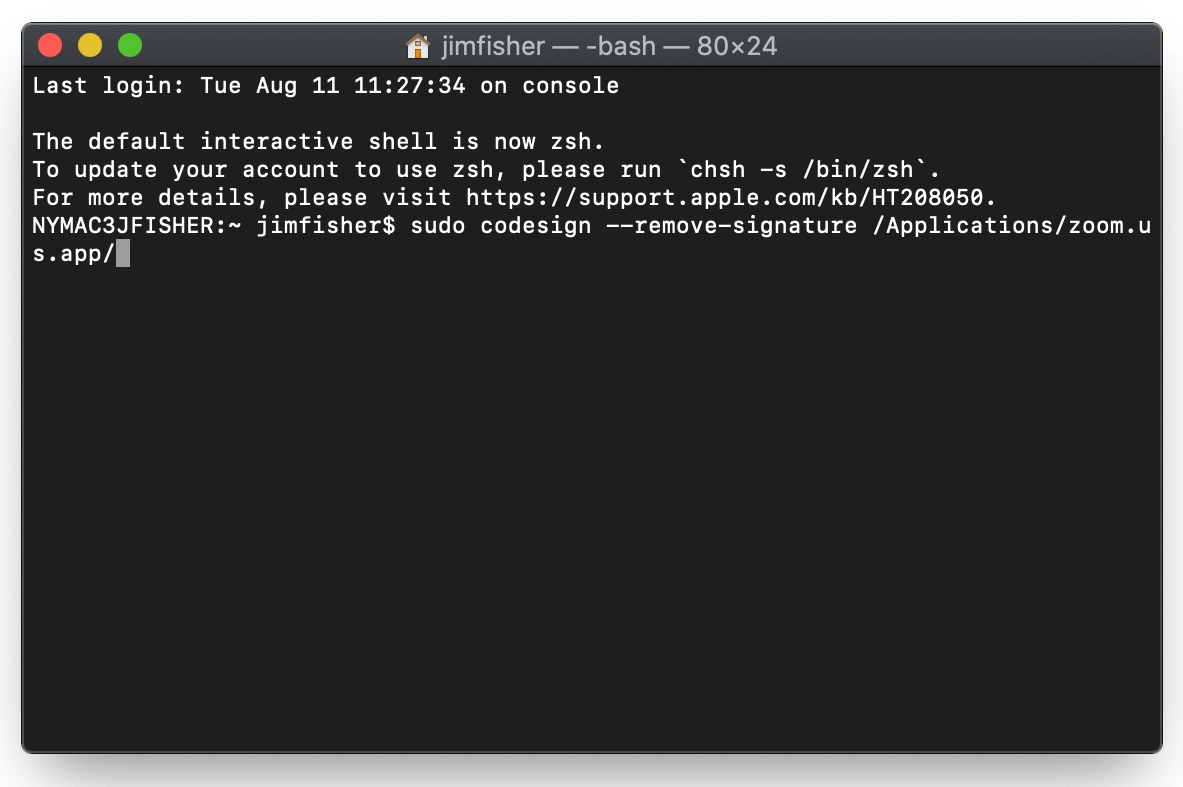
첫 번째 명령인 xcode-select --install 은 Apple의 Xcode 개발 툴킷이 아직 설치되어 있지 않은 경우 Mac에 로드합니다.
두 번째 sudo codesign --remove-signature /Applications/zoom.us.app/ 는 Zoom 애플리케이션에서 서명을 제거합니다.
이것이 안전한지 궁금할 수 있습니다. 우리의 수석 보안 분석가인 Max Eddy는 예측할 수 없는 결과를 초래할 수 있다고 경고합니다. 따라서 이 트릭을 모든 사람에게 권장하지는 않습니다.
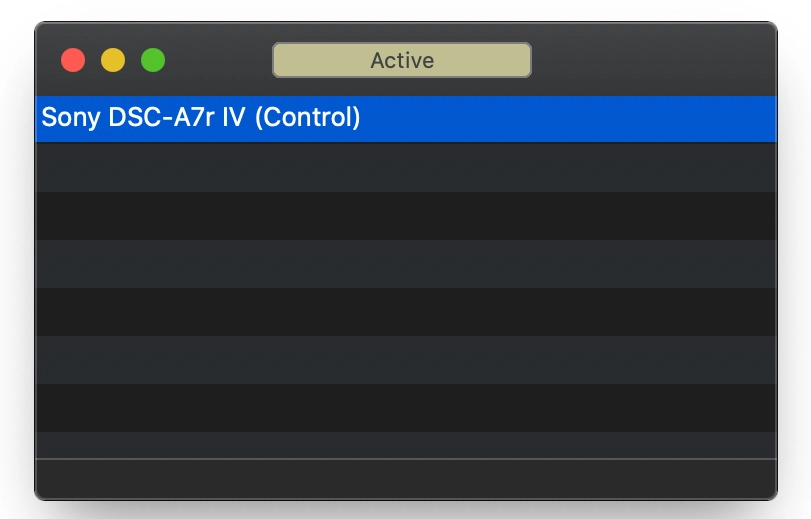
계속 진행하려면 Camera Live 및 CamTwist와 같은 몇 가지 앱을 다운로드해야 합니다. 카메라를 설치하고 카메라를 연결했으면 Camera Live를 시작하십시오. 연결된 장치 목록에 카메라가 표시되어야 합니다.
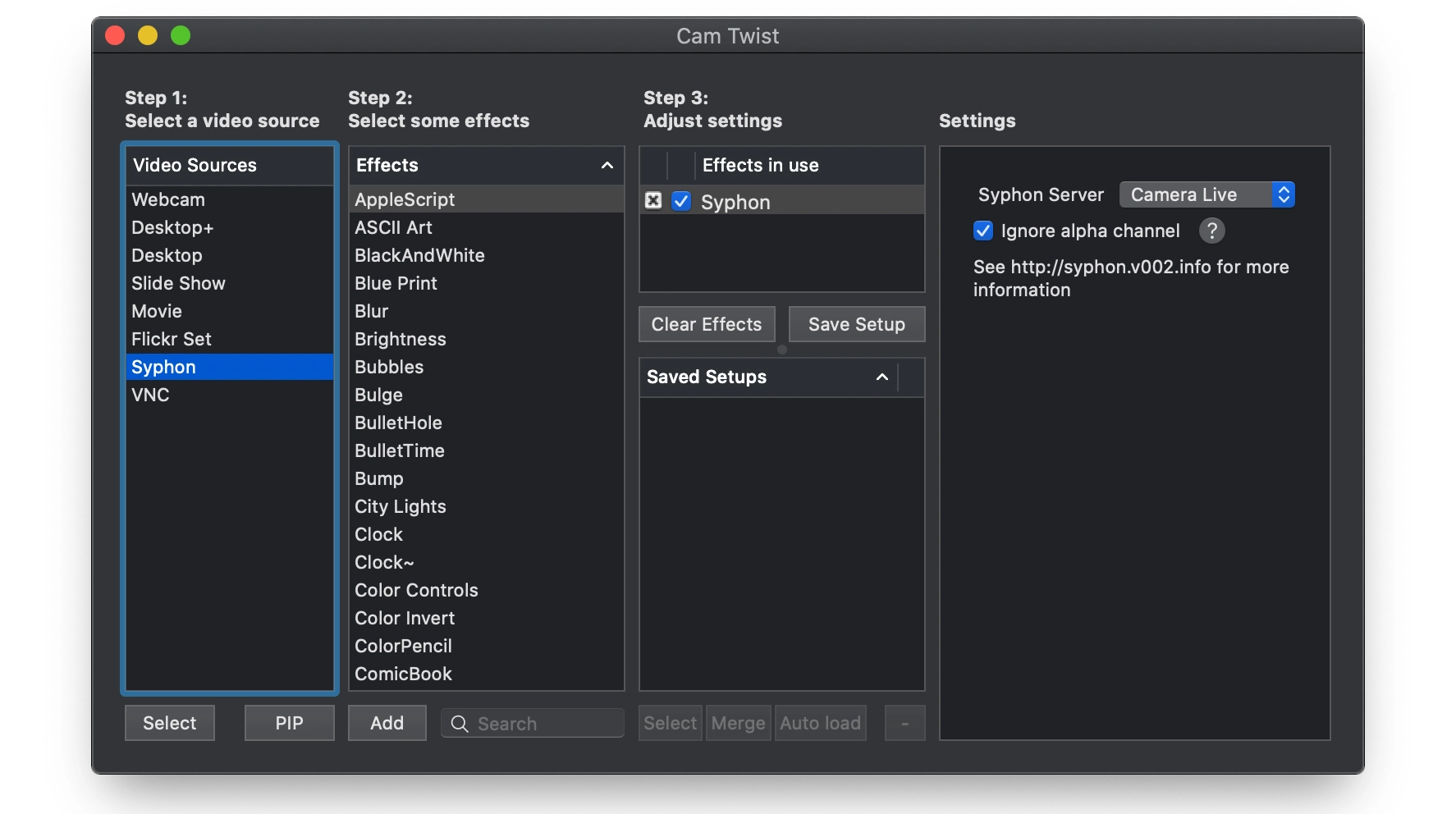
그런 다음 CamTwist를 실행하고 첫 번째 열에서 비디오 소스로 Siphon을 선택하고 화면의 맨 오른쪽 부분에 있는 드롭다운에서 Camera Live 서버를 선택합니다. 일단 실행되면 Zoom, Google 행아웃, Google Meet 등에서 CamTwist 앱을 비디오 소스로 선택할 수 있습니다. Chrome을 웹 브라우저로 사용하는 것을 잊지 마세요. Safari를 사용하면 Mac의 내장 카메라에서 벗어날 수 없습니다.
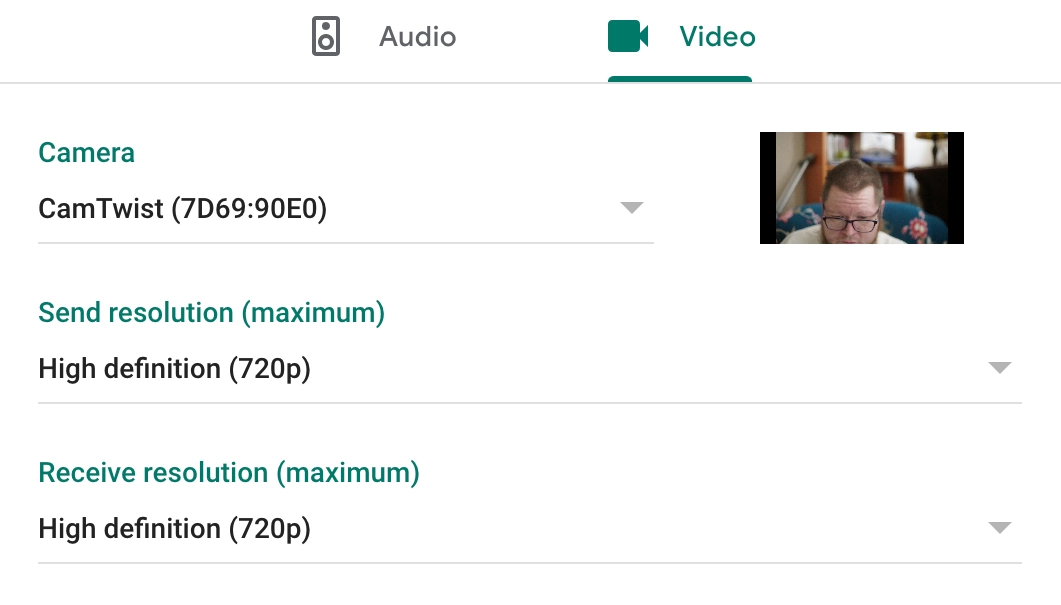
그러나 그것은 해킹이므로 약간 까다로울 것으로 예상하십시오. 작동하려면 Camera Live와 카메라의 On/Off 스위치로 약간의 춤을 추어야 할 수도 있습니다. 저는 몇 번 강제 종료를 실행해야 했습니다. 경험도 카메라에 따라 다를 수 있습니다. 소프트웨어는 Sony a7R IV보다 연결된 Nikon Z 7에서 충돌할 가능성이 훨씬 더 큽니다.
하드웨어 옵션
소프트웨어는 여기까지만 가능합니다. 어떤 앱에서도 지원하지 않는 카메라가 있지만 여전히 웹캠으로 사용하려는 경우 몇 가지 하드웨어 옵션이 있습니다.
HDMI를 통해 비디오 신호를 출력할 수 있는지 확인하기만 하면 됩니다. 이를 테스트하려면 카메라를 TV에 연결하고 사진이 있는지 확인하십시오. 또한 중요한 것은 비디오 신호에서 주의를 산만하게 하는 사용자 인터페이스 요소를 끌 수 있는지 확인하는 것입니다. HDMI가 있는 대부분의 교체 가능한 렌즈 모델이 가능하지만 확인해볼 가치가 있습니다.
Atomos Connect($79), Elgato Cam Link 4K($130), BlackMagic ATEM Mini($295)와 같은 제품은 HDMI와 USB 사이의 격차를 해소합니다. USB를 통해 PC 또는 Mac에 연결한 다음 HDMI를 통해 카메라를 연결하면 웹캠으로 사용할 수 있습니다. 더 많은 돈을 지출해야 하지만 자체 웹캠 지원 앱이 없는 멋진 카메라를 이미 소유하고 있다면 독립형 웹캠보다 더 나은 투자를 찾을 수 있습니다.
디지털 카메라가 지원되지 않고 Cam Link와 같은 웹캠보다 독립 실행형 웹캠을 선호하는 경우 필요에 가장 적합한 웹캠을 구입하는 방법에 대한 가이드를 참조하십시오.
